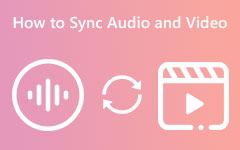Comment retarder l'audio à l'aide d'outils en ligne et hors ligne [Étapes détaillées]
Supposons que vous êtes intéressé à savoir comment retarder le son en ligne et hors ligne. Alors, cet article a la meilleure solution pour vous. De plus, vous apprendrez pourquoi vous devez retarder l'audio de votre vidéo. Ce post donnera différentes méthodes à effectuer. De cette façon, vous aurez différentes options sur les outils qui vous conviennent le mieux. Alors, lisez cet article pour découvrir ces méthodes éprouvées et testées sans plus tarder.
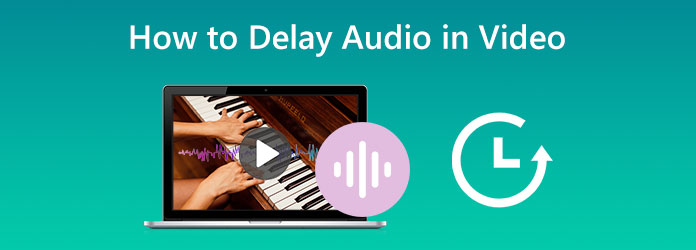
Partie 1 : Comment retarder l'audio dans une vidéo hors ligne
Parfois, lorsque vous regardez un film sur un lecteur multimédia, le son peut ne pas être synchronisé. Parce qu'il pourrait y avoir un léger décalage entre la piste audio et la vidéo. Cela peut être frustrant lorsque vous regardez votre vidéo préférée. Vous pouvez utiliser le bon outil pour définir un délai audio et synchroniser correctement l'audio et les visuels. Une autre raison de retarder l'audio dans une vidéo est que cela donnera de la netteté à la piste audio. De cette façon, l'audio obtiendra un bel effet, ce qui le rendra plus facile à entendre.
Comment retarder l'audio avec Tipard Video Converter Ultimate
Tipard Convertisseur Vidéo Ultime est le logiciel que vous pouvez utiliser hors ligne. Vous pouvez retarder votre audio en quelques secondes à l'aide de la fonction Audio Sync. De plus, avec son interface intuitive, vous pouvez utiliser l'outil efficacement. De cette façon, tous les utilisateurs professionnels et non professionnels peuvent retarder l'audio dans ce programme. Ce logiciel hors ligne est également téléchargeable gratuitement. Il est également accessible sur Windows et Mac, ce qui le rend pratique. En plus de retarder l'audio, vous pouvez faire plus. De plus, vous pouvez modifier les paramètres audio. Vous pouvez modifier le canal, la fréquence d'échantillonnage et le débit binaire. Vous pouvez également modifier le format de sortie de la vidéo. Il comprend MP4, MOV, AVI, WMV, MKV, etc. De plus, le processus d'exportation est rapide. Vous pouvez enregistrer votre sortie finale en quelques secondes seulement. De plus, en plus de retarder l'audio dans une vidéo, ce programme offre plus de fonctionnalités. L'une des principales caractéristiques de ce logiciel est la conversion de vidéos. Il prend en charge plusieurs fichiers tels que MP4, MOV, AVI, FLV, MKV, WMV, etc. Il offre un processus de conversion par lots pour convertir plusieurs fichiers simultanément.
Suivez les instructions simples ci-dessous pour savoir comment retarder le son d'une vidéo à l'aide de Tipard Convertisseur Vidéo Ultime sur votre Windows et votre Mac.
Étape 1Télécharger Tipard Convertisseur Vidéo Ultime. Vous pouvez cliquer sur le Télécharger bouton ci-dessous pour accéder facilement à l'application. Après le processus d'installation, lancez le logiciel.
Étape 2Lorsque l'interface apparaît sur votre écran, accédez au Boîte à outils panneau. Ensuite, sélectionnez le Synchronisation audio la fonction.
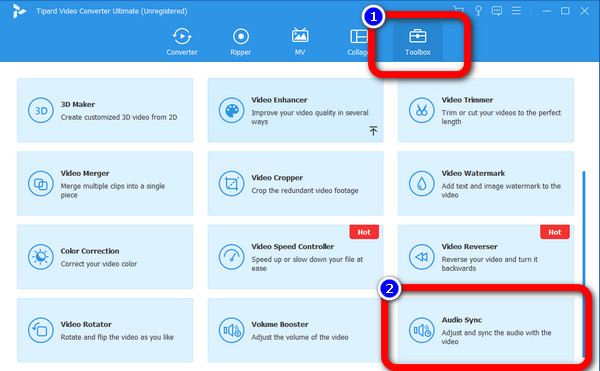
Étape 3Ensuite, une autre interface apparaîtra sur votre écran. Clique le "Plus" icône sur l'interface centrale. Votre dossier de fichiers apparaîtra et choisissez la vidéo que vous souhaitez ajouter. Puis clique Ouvert.
Étape 4Après avoir ajouté la vidéo, accédez à la Retard option. Vous pouvez retarder la vidéo en ajustant la barre coulissante. Pour retarder le son, faites glisser le Point orange À gauche. Vous pouvez également régler le volume de votre vidéo en ajustant la barre coulissante.
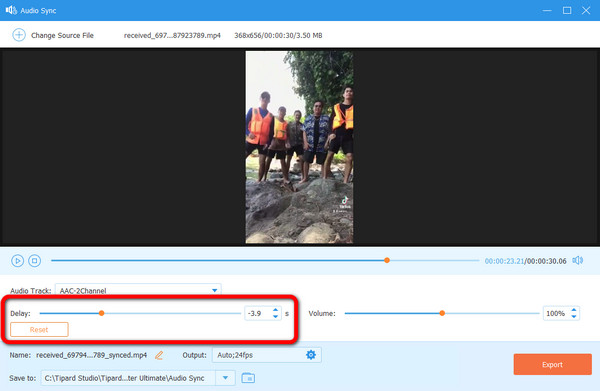
Étape 5Si vous souhaitez modifier les paramètres audio et vidéo, cliquez sur le Sortie option. Vous pouvez modifier la résolution, la fréquence d'images, la qualité et d'autres paramètres de la vidéo. En outre, vous pouvez modifier la fréquence d'échantillonnage, le débit binaire, le canal, etc., de l'audio. Après cela, cliquez sur le OK .
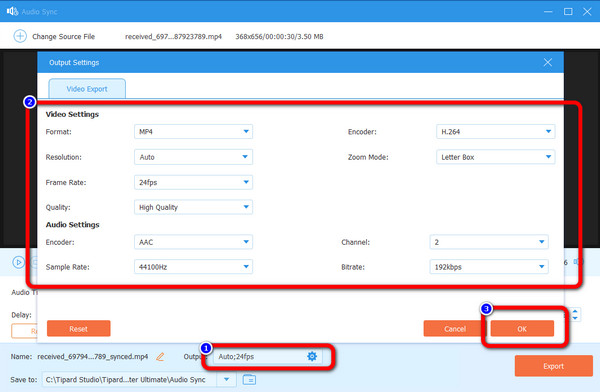
Étape 6Cliquez Exportations bouton pour la dernière et dernière étape. Vous pouvez le voir sur l'interface en bas à gauche. Attendez le processus d'exportation ; cela prendra quelques secondes. Une fois le processus terminé, vous pouvez voir votre fichier dans votre dossier de sortie.
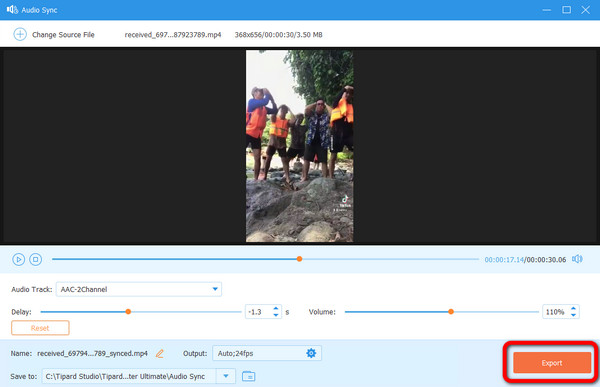
Comment retarder l'audio avec Adobe Premiere
Un autre logiciel que vous pouvez utiliser est Adobe Premiere. Ce programme peut retarder l'audio de votre vidéo à l'aide d'outils pratiques. En outre, c'est l'un des logiciels d'édition les plus populaires que vous pouvez utiliser. Cependant, Adobe Premiere n'est pas parfait pour les débutants. Retarder l'audio dans la vidéo est difficile. Il a une interface déroutante avec de nombreuses options, ce qui le rend difficile à comprendre. De plus, ce logiciel ne propose qu'une version d'essai gratuite de 7 jours. Ainsi, après l'essai, il vous facturera automatiquement. Son achat est coûteux, vous devez donc d'abord réfléchir si vous utiliserez ce logiciel en continu. Il a également un processus d'installation compliqué. Si vous êtes un nouvel utilisateur, vous devez demander l'aide d'utilisateurs qualifiés pour faire fonctionner ce programme.
Étape 1Téléchargez et installez Adobe Premiere sur ton ordinateur. Ensuite, lancez le programme
Étape 2Cliquez sur Fichier> Ouvrir option lorsque l'interface est ouverte. Le dossier de votre ordinateur apparaîtra. Choisissez la vidéo que vous souhaitez ajouter.
Étape 3Allez à Panneau de projet et sélectionnez acoustique et vidéo clips. Faites glisser les clips sur la séquence. De cette façon, vous pouvez déplacer la piste audio pour la différer de la vidéo. Ensuite, enregistrez votre vidéo.
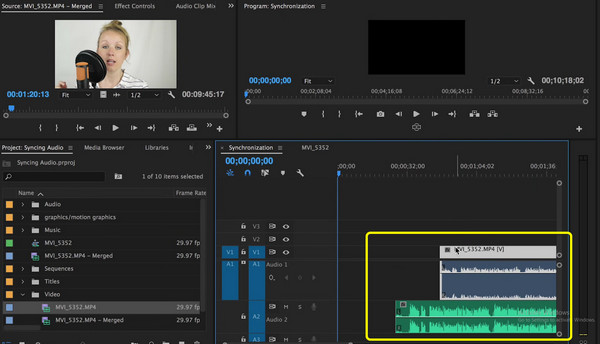
Comment retarder l'audio avec Davinci Resolve
Davinci Resolve est également capable de retarder l'audio dans une vidéo. Tout ce que vous avez à faire est d'ajuster la piste audio à partir de la piste vidéo. De plus, c'est un éditeur vidéo qui aide les utilisateurs dans les processus de post-production. Il comprend l'édition 8K, l'insertion d'effets visuels, la correction des couleurs, inverser les vidéos, et plus. Cependant, l'utilisation du logiciel est difficile. Il a une option déroutante, qui ne convient pas aux utilisateurs non professionnels. Vous devez également acheter un plan d'abonnement pour profiter de plus de fonctionnalités intéressantes. Mais le logiciel est cher.
Étape 1Télécharger Davinci Resolve sur votre bureau. Lancez le logiciel après le processus d'installation. Ensuite, l'interface apparaîtra.
Étape 2Allez à Déposez votre dernière attestation option en haut à gauche de l'interface. Sélectionnez ensuite le Ouvert possibilité de joindre la vidéo.
Étape 3Faites glisser la vidéo sur le Timeline section. Ensuite, la piste audio et vidéo apparaîtra. Vous pouvez faire glisser la piste audio vers l'emplacement souhaité. Vous pouvez le déplacer vers la gauche pour retarder l'audio de la vidéo.
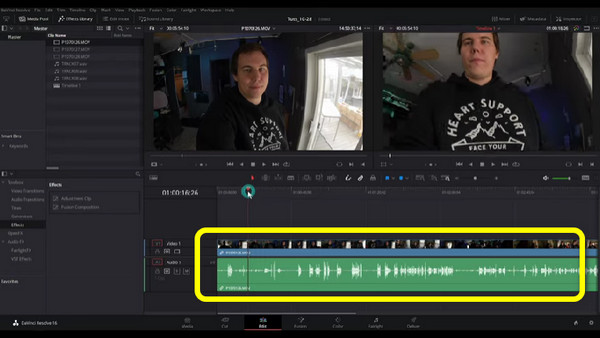
Étape 4Lorsque le processus est terminé, allez à la Déposez votre dernière attestation > Enregistrer sous option pour enregistrer votre vidéo éditée.
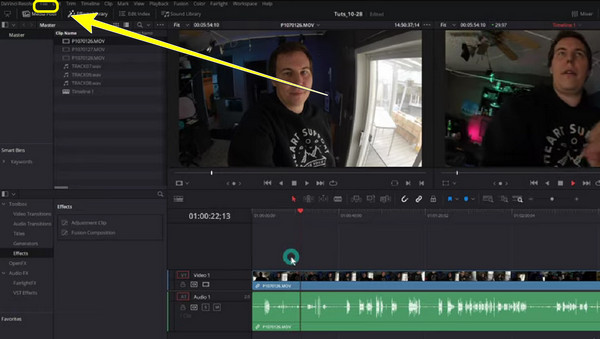
Comment retarder l'audio avec VLC Media Player
Un éditeur gratuit que vous pouvez utiliser pour retarder l'audio est VLC Media Player. Ce logiciel n'est pas seulement bon pour lire diverses vidéos, mais retarde également facilement l'audio dans la vidéo. Il est également téléchargeable gratuitement, ce qui le rend accessible et pratique. Il y a plus de fonctionnalités que vous pouvez rencontrer dans ce logiciel. Vous pouvez convertir des fichiers vidéo, couper des vidéos, etc. Cependant, cet outil est énorme. Vous devez tenir compte du stockage de votre ordinateur. De plus, son processus d'installation est trop long. Cela consommera trop de temps, ce qui ne convient pas aux utilisateurs. Suivez les guides simples ci-dessous pour apprendre à utiliser le retard audio de VLC Media Player.
Étape 1Installez VLC Media Player sur votre ordinateur.
Étape 2Ouvrez la vidéo en cliquant sur le Médias > Ouvrir le fichier option sur l'interface en haut à gauche.
Étape 3Accédez à la Afficher les paramètres étendus icône sur l'interface inférieure. Une nouvelle interface apparaîtra.
Étape 4Allez à Synchronisation option et voir le Synchronisation des pistes audio. Dans cette partie, vous pouvez régler le nombre de secondes pendant lesquelles vous souhaitez retarder l'audio de votre vidéo.
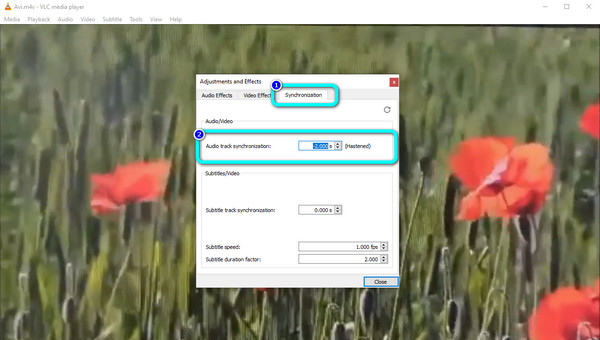
Partie 2 : Comment retarder l'audio en ligne
Si vous recherchez un moyen en ligne de retarder le son de votre vidéo, utilisez Kapwing. Cet outil Web vous permet de régler les pistes audio de votre vidéo séparément de la piste vidéo. Cela signifie que retarder ou avancer l'audio est un jeu d'enfant. De plus, en plus de retarder l'audio, vous pouvez également améliorer votre vidéo. Il existe d'autres outils d'édition qu'il peut offrir, tels que l'ajout de sous-titres, de filtres, de texte, etc. Cependant, vous devez créer un compte pour utiliser cet outil en ligne. Le processus est également difficile, en particulier lors de l'ajout de la piste vidéo et audio. De plus, si vous voulez plus de fonctionnalités d'édition, vous devez acheter la version pro.
Étape 1Allez à Kapwing site Web et créer un compte.
Étape 2Cliquez Créer un nouveau projet possibilité de commencer. Ensuite, appuyez sur le Signe plus pour ajouter le fichier vidéo. Aussi, sur l'interface de gauche, allez dans le Audio et ajoutez la même vidéo pour obtenir la piste audio de la vidéo.
Étape 3Lorsque les pistes vidéo et audio sont sur la timeline, ajustez la piste audio en la déplaçant avec votre souris.
Étape 4Enfin, après avoir retardé l'audio, accédez à l'interface en haut à gauche et cliquez sur le Exportations pour enregistrer la vidéo.
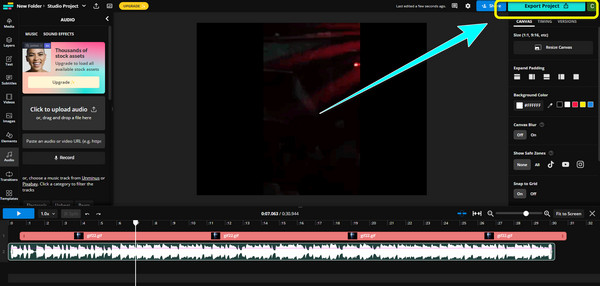
Partie 3 : FAQ sur la façon de retarder l'audio dans la vidéo
1. La réverbération est-elle la même chose qu'un délai ?
Non, ils ne sont pas les mêmes. Les instruments de musique amplifiés produisaient de la réverbération. Lorsque vous observez d'autres vidéos de réverbération, le son devient lent. Lorsque nous disons retard, il s'agit de la latence de l'audio dans la vidéo.
2. Qu'est-ce qui cause le retard audio dans une vidéo ?
L'une des raisons du retard audio est une mauvaise connexion Internet. Parfois, la piste audio n'est pas correctement synchronisée avec la vidéo.
3. Quel est l'avantage de retarder l'audio ?
Cela générera des effets supplémentaires. Cela améliorera l'écho sur la vidéo. De cette façon, il deviendra plus satisfaisant d'entendre tout en regardant.
4. Comment utiliser FFmpeg pour retarder l'audio ?
Disons que vous voulez retarder l'audio de 3 secondes. Vous pouvez taper ffmpeg -i "movie.mp4" -itsoffset 3 -i "movie.mp4" -map 0:a -c flic. Ensuite, appuyez sur Entrée sur votre clavier.
Conclusion
Comme mentionné ci-dessus, ce sont les meilleures solutions que vous pouvez apprendre sur comment retarder le son en ligne et hors ligne. Cependant, certaines méthodes ne conviennent pas aux utilisateurs non professionnels. Si tel est le cas, utilisez Tipard Convertisseur Vidéo Ultime. Ce logiciel hors ligne offre une interface intuitive, parfaite pour tous les utilisateurs, en particulier les débutants.